結果の種類と表示テンプレートを使用して検索結果の外観を変更する
従来の検索エクスペリエンスで何かを検索するときに、ユーザーがさまざまな種類の結果をすばやく区別できるように、 結果の種類 と 表示テンプレートを使用します。 重要な情報が検索結果に直接表示されるため、ユーザーは各結果をクリックして、探しているものが見つかったかどうかを確認する必要はありません。
既定では、検索センターの検索結果 Web パーツは、検索結果の結果の種類に応じて異なる表示テンプレートを使用するように設定されています。 結果の種類 は、どの表示テンプレートを使用するかを定義し、 表示テンプレート は検索結果に表示する情報を定義します。
たとえば、PowerPoint ファイル用の表示テンプレートと、Word ドキュメント用の別の表示テンプレートがあります。 結果の種類は、検索語句が PowerPoint ファイルで見つかった場合は、その結果を表示するときに PowerPoint 表示テンプレートを使用すると表示されます。 ユーザーは、この結果が PowerPoint ファイルであることをすぐに確認できます。また、この結果が探しているものかどうかを確認するのに役立つその他の情報も表示できます。 ユーザーが結果にカーソルを合わせると、ホバー パネルに PowerPoint のプレビューと詳細が表示されます。 また、ホバー パネルを使用すると、ユーザーは編集や送信などのアクションを実行できます。 同様に、Word ドキュメントの結果の種類では、Word 表示テンプレートを使用して情報を表示します。
結果は、結果の種類と表示テンプレートによって異なります。 この図は、Word、PowerPoint、Excel の項目表示テンプレートを左側に、右側に PowerPoint 用のホバー パネル表示テンプレートを示しています。
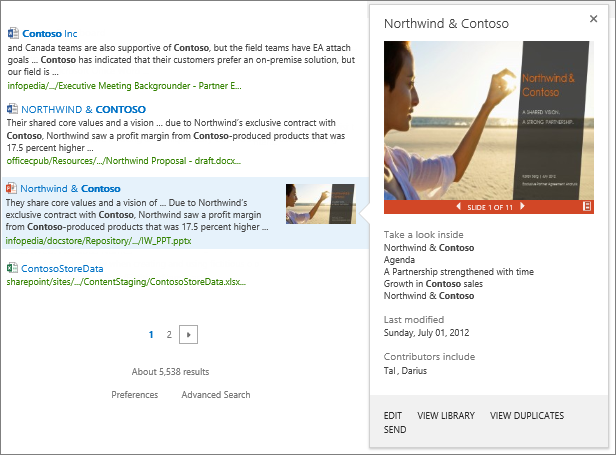
検索結果 Web パーツで使用される表示テンプレートの種類
サイトの既定の 検索センター は、検索ボックス Web パーツ、検索結果 Web パーツ、検索ナビゲーション Web パーツ、絞り込み Web パーツなど、さまざまな Web パーツで構成されます。 実際の検索結果は検索結果 Web パーツに表示され、これらすべての Web パーツをサイトの任意のページに追加することもできます。
検索結果 Web パーツには、知っておくべき 3 つの主な種類の表示テンプレート、コントロール表示テンプレート、項目の結果テンプレート、ホバー パネル テンプレートがあります。
コントロール表示テンプレートは、結果の表示方法の全体的な構造を決定します。 見出し、段落番号、次ページと前のページ ボタン、"結果が見つかりません" というメッセージなど、個々の結果の "周囲" の内容が含まれます。
項目表示テンプレートは、各結果の表示方法を定義します。 表示する管理プロパティと表示方法を定義します。 結果の種類ごとに異なる項目表示テンプレートを設定できます。
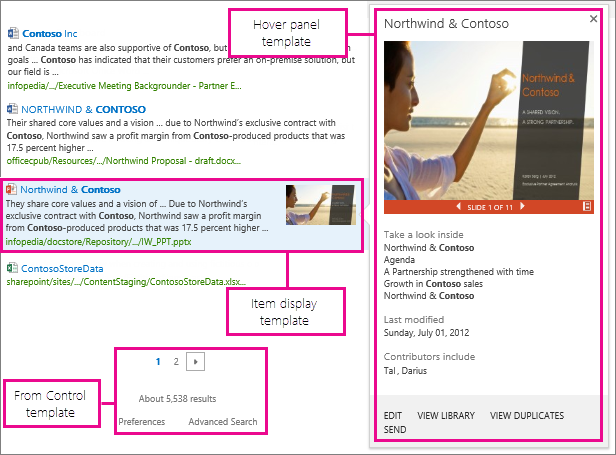
[ホバー] パネルの表示テンプレートには、通常、ユーザーが検索結果にマウス ポインターを合わせると、アイテムまたはドキュメントのプレビューが表示されます。 ホバー パネルの表示テンプレートには、 編集 や 送信などのアクションや、検索結果に関するその他の情報も含まれています。
表示テンプレートで検索結果に関する情報を表示する方法
検索結果には、ユーザーが目的の結果であるかどうかを識別するのに役立つ情報が含まれています。 表示テンプレートには、 管理プロパティ を表示することで、この情報が表示されます。 管理プロパティは、ドキュメントの作成者やタイトルなど、検索インデックスに格納されているコンテンツとメタデータです。 表示テンプレートには、ファイルの種類、タイトル、ドキュメントの概要、パス、画像など、検索結果の管理プロパティの選択が表示されます。
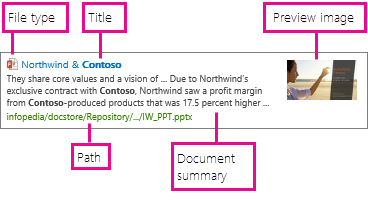
特定の種類の結果について、ユーザーにとって重要な情報を表示する独自の表示テンプレートを作成できます。
管理プロパティの詳細については、「 SharePoint で検索スキーマを管理する」を参照してください。
検索センターとその設定方法については、「 SharePoint で検索センターを管理する」を参照してください。
使用可能な表示テンプレートの完全な一覧については、「SharePoint Server 2013 の表示テンプレート リファレンス」の検索結果 Web パーツの表示テンプレートに関するページを参照してください。